Sollte ich die Public Beta zu iOS 17 installieren? Das musst du jetzt wissen
Auf die Frage, ob du die Beta zu iOS 17 auf deinem iPhone installieren solltest, lässt sich nicht pauschal beantworten. Wir möchten dir hier daher Hinweise und Anmerkungen geben, damit du eine Entscheidung treffen kannst.
Apples Warnhinweis für Beta-Tester:innen
Im Rahmen der Anmeldeseite zum Beta-Programm gibt Apple einen wichtigen Hinweis:
Das Apple Beta Software-Programm bietet Benutzern die Möglichkeit, unsere vorveröffentlichte Software zu testen. Dein Feedback bezüglich Qualität und Nutzbarkeit hilft uns, Mängel zu erkennen und sie zu korrigieren und so die Apple-Software weiter zu verbessern. Da die Public Beta-Version von Apple noch nicht für den Verkauf freigegeben wurde, sollte dir bewusst sein, dass die Software noch Fehler und Ungenauigkeiten enthalten kann und möglicherweise nicht so reibungslos und einwandfrei funktioniert wie kommerziell freigegebene Software.
Was ist der Unterschied zwischen der Public Beta und der Developer Beta?
Das Apple Beta Software-Programm ist darauf ausgerichtet, Rückmeldungen zu Vorab-Versionen der Software zu sammeln. In der Zwischenzeit ermöglichen die Apple Developer-Programme den Entwicklern das Schreiben und Testen ihrer Anwendungen. Möglicherweise erhalten diejenigen, die am Apple Beta Software-Programm teilnehmen, unterschiedliche Softwareupdates im Vergleich zu den Teilnehmern der Apple Developer-Programme. Als Entwickler stehen dir zusätzliche Ressourcen zur Verfügung, die über das Apple Developer-Programm bereitgestellt werden.
Bevor du dich in die Beta stürzt, ist ein Backup Pflicht
Wie du können auch wir die neuesten Betas kaum erwarten, aber dennoch solltest du nicht voreilig handeln und die Software sofort installieren (hier erklären wir, wie das funktioniert). Erstelle in jedem Fall ein Backup, sodass du stets zurückkehren und deine Daten wiederherstellen kannst. Im Idealfall legst du es lokal auf deinem Mac an, da es in iCloud überschrieben werden könnte und du dann nicht mehr zu iOS 16 zurückkehren kannst.
- Schritt 1: Vor einer Beta solltest du eine Sicherheitskopie deiner Daten erstellen und dabei auf ein iCloud-Backup verzichten. Wähle stattdessen deinen Mac als Medium.
- Schritt 2: Schließe dein iPhone oder iPad per Kabel an deinen Mac an und öffne den Finder. In der Seitenleiste erscheint nun unter „Orte“ dein Gerät. Klicke es an.
- Schritt 3: Wähle den Reiter „Allgemein“ aus und lege fest, dass du ein Backup „aller Daten deines“ Geräts erstellen möchtest.
- Schritt 4: Setze vor dem Backup noch einen Haken vor „Lokales Backup verschlüsseln“. In diesem Fall musst du ein Passwort festlegen, um auch Health-Daten zu sichern.
- Schritt 5: Anschließend kannst du auf „Backup jetzt erstellen“ klicken. Dieser Vorgang kann einige Zeit dauern. In der Zwischenzeit solltest du das Kabel nicht trennen.
- Schritt 6: Um das Überschreiben des Backups zu verhindern, kannst du die Sicherungskopien unter „Backups verwalten“ „archivieren“ und damit langfristig sichern.
Nicht alles funktioniert reibungslos in den Betas
Apple warnt nicht umsonst. In den vergangenen Jahren gab es einige Fehler und Probleme bei Betas, die Nutzer den letzten Nerv raubten. Dies können Abstürze, Einfrieren des Bildschirms und schlechte Akkulaufzeiten sein. Zusätzlich können einige Apps nicht mehr korrekt funktionieren, bis die finale Version des Betriebssystems erscheint. Die Inkompatibilität kann sich durch App-Abstürze, fehlerhafte Darstellungen und andere Probleme äußern. Einen Überblick, welche App funktioniert und welche nicht, gibt es leider nicht. Spätestens im Herbst zur Veröffentlichung von iOS 17 werden die Entwickler:innen von Apple zur Optimierung angehalten.
Ein altes Gerät zum Ausprobieren
Wie wir eingangs erwähnten, solltest du die Beta auf keinem Gerät installieren, das du tagtäglich verwendest. Eventuell hast du noch ein älteres iPhone in der Schublade. Damit kannst du nicht nur das neue Betriebssystem ausprobieren, sondern auch prüfen, welche deiner Apps gut funktionieren und welche nicht.
Pro-Tipp: Nach circa der vierten Beta arbeitet Apple verstärkt an der Stabilität, sodass es sicherer wird, die Beta zu installieren.
- Schritt 1: Öffne auf einem beliebigen Gerät die Website beta.apple.com in Safari und tippe auf den Button „Registrieren“, den du unterhalb des Titelbilds finden kannst.
- Schritt 2: Abhängig vom genutzten Webbrowser gibst du entweder deine Apple-ID samt Passwort ein oder bestätigst den Vorgang lediglich per Face ID oder Touch ID.
- Schritt 3: Seit macOS 13.4, iOS 16.5, iPadOS 16.5 und watchOS 9.5 benötigst du kein Profil mehr zur Installation und bist damit bereits für das Beta-Programm angemeldet.
Fazit
Apple bezeichnet die aktuellen Versionen von iOS 17, iPadOS 17 und Co. nicht ohne Grund als Beta. Die Vorabversionen geben dir bereits jetzt einen guten Ausblick auf die neuen Funktionen, aber dir werden immer wieder Fehler begegnen. Auch der Datenverlust ist möglich. Darüber solltest du dir stets im Klaren sein, bevor du die Beta installierst. Das Risiko musst du daher selbst abwägen. Allerdings kannst du dir auch ohne Risiko einen Überblick verschaffen:
- Das ist neu in iOS 17
- Alle Neuerungen von iPadOS 17 im Überblick
- iOS 17: Das ist neu in der Wetter-App – Durchschnittswerte, Mondphasen und mehr
- iOS 17: Das ist neu in Safari – Profile, Vorlesefunktion und mehr
- iOS 17: Das ist neu in Podcasts – Neues Design und kleine Verbesserungen
- iOS 17: Das ist neu in Notizen – Verlinkungen, PDFs ausfüllen und mehr
- iOS 17: Das ist neu in CarPlay – SharePlay, Ladestationen und mehr
- iOS 17: Das ist neu in Erinnerungen – Lebensmittellisten, Gruppierungen und mehr
- iOS 17: So funktioniert der Offline-Modus der Karten-App
- iOS 17: Teile deine Passwörter mit dem iCloud-Schlüsselbund – so funktioniert's
- iOS 17 führt zwei nützliche Features in der Kamera-App ein
- iOS schon deine Augen und misst die Bildschirmentfernung
- Dein iPhone wird zum Altersnachweis mit iOS 17
- iOS 17 beschleunigt das „Haptic Touch“-Feature deutlich
- iMessage: So funktioniert die Wegbegleitung von iOS 17
- iOS 17: Apple-ID im Web bietet Unterstützung für Passkeys
- Erste Betas zu iOS 17, iPadOS 17 und Co. verfügbar
- Diese Geräte erhalten kein Update auf iOS 17 und iPadOS 17
- iOS 17 & iPadOS 17: Diese Funktionen sind exklusiv für neue Modelle geplant
- iOS 17: Apple kündigt neue Gesundheitsfeatures für Apple Watch, iPhone und iPad an
- So funktioniert der Standby-Modus auf dem iPhone 14 Pro
- iOS 17 lässt dich AirTags mit anderen Personen teilen
- AirPods erhalten neue Features mit iOS 17

Apple iPhone 14 Pro (128 GB) - Space Schwarz
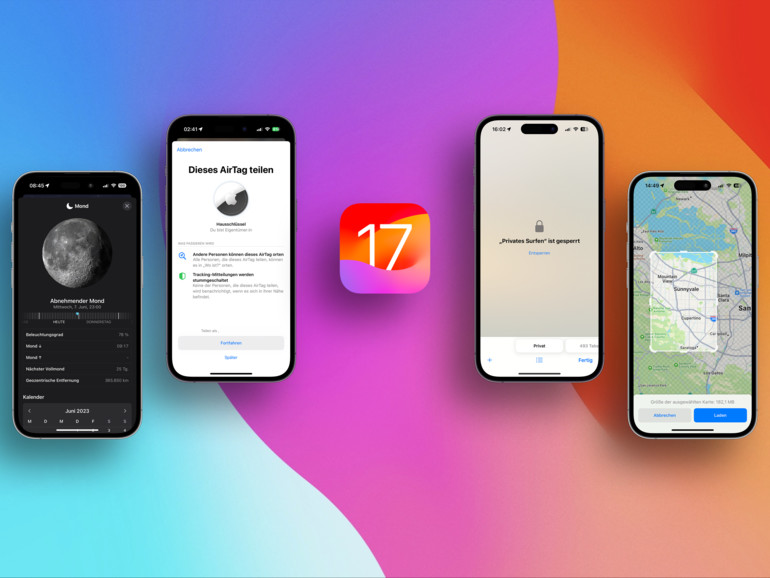
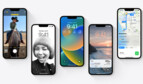


Diskutiere mit!
Hier kannst du den Artikel "Sollte ich die Public Beta zu iOS 17 installieren? Das musst du jetzt wissen" kommentieren. Melde dich einfach mit deinem maclife.de-Account an oder fülle die unten stehenden Felder aus.
Sehr guter Artikel! Ich werde mir auf jeden Fall die Beta installieren und testen. Ansonsten wäre noch meine Bitte, die Gender-Sprache zu vermeiden. Ist eigentlich nur peinlich und wird auch vom Rat für Deutsche Rechtschreibung nicht empfohlen.